Sie können mit der OCR-Funktion die Textinformationen in das gescannte Dokument einbetten, ohne die Daten auf Ihrem Computer zu verarbeiten.
![]()
Einzelheiten über die optionalen Einheiten, die diese Funktion benötigt, siehe Handbuch Erste Schritte.
Diese Funktion unterstützt folgende Dateitypen: [PDF], [Hoch komprimierte PDF] und [PDF/A].
Wenn beim Scannen der Vorlagen in der Registerkarte [Scaneinstellungen] unter [Vorlagenart] [Schwarzweiß: Foto] ausgewählt ist, wird der Text in Grautönen gescannt und die Zeichen sowie Anfang und Ende der Seite können möglicherweise nicht richtig erkannt werden. Wenn die Priorität der OCR-Genauigkeit höher als die Bildqualität ist, wählen Sie beim Scannen der Vorlage in der Registerkarte [Scaneinstellungen] unter [Vorlagenart] [Schwarzweiß: Text] aus.
In den folgenden Fällen können Sie die OCR-Funktion nicht verwenden:
[TIFF/JPEG] oder [TIFF] als Dateityp ausgewählt wird.
[100 dpi] oder [150 dpi] als Auflösung gewählt wurde.
Wenn die WSD- oder DSM-Zielliste verwendet wird.
Beim Verwenden des Standard-Bedienfelds
Einzelheiten zur Verwendung dieser Funktion finden Sie auf Verfahren zum Einbetten von Textinformationen in gescannte Daten (klassisch).
Bei Verwendung des Smart Operation Panel
Sie können diese Funktion mit der Scanner-Anwendung und der klassischen Scanner-Anwendung verwenden.
![]() Bei Verwendung der Scanner-Anwendung
Bei Verwendung der Scanner-Anwendung
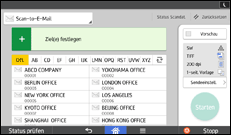
Um zu sehen, wie der Bildschirm der Anwendung verwendet wird, siehe "[Scanner]-Bildschirm".
![]() Bei Verwendung der Scanner (klassisch)-Anwendung
Bei Verwendung der Scanner (klassisch)-Anwendung
Für Einzelheiten zur Verwendung der klassischen Scannerfunktion siehe Verfahren zum Einbetten von Textinformationen in gescannte Daten (klassisch).
